windows11怎么没有d盘 windows11电脑d盘不见了怎么办
在windows11操作系统中,d盘的缺失可能是由多种原因导致的,如系统升级、磁盘分区错误等。我们很多小伙伴遇到这种情况都十分的头疼,都不知道如何解决,那么windows11怎么没有d盘呢?下面小编就教大家windows11电脑d盘不见了怎么办,快来一起看看吧,希望对你有帮助。
具体方法:
方法一
1、首先,右键点击此电脑,在打开的菜单项中,选择管理。
2、计算机管理窗口,左侧点击存储下的磁盘管理,右侧查看其中的磁盘大小加起来是否能够等于磁盘总容量。
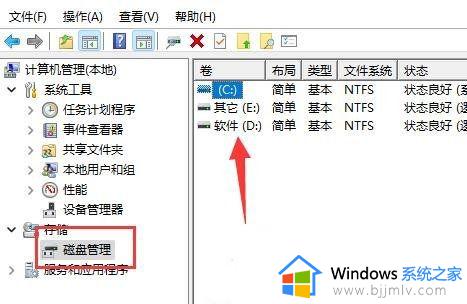
3、如果不等于的话说明被隐藏了,按 Win + X 组合键,或右键点击任务栏上的开始图标,在打开的菜单项中,选择任务管理器。
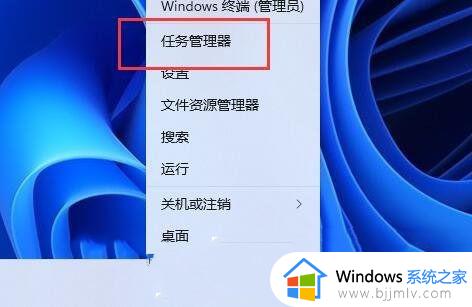
4、任务管理器窗口,点击左上角的文件,在打开的下拉项中,选择运行新任务。
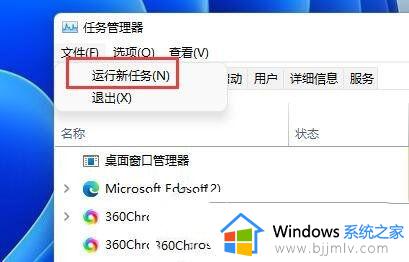
5、新建任务窗口,输入 d: ,按确定或回车,就可以直接进入d盘。
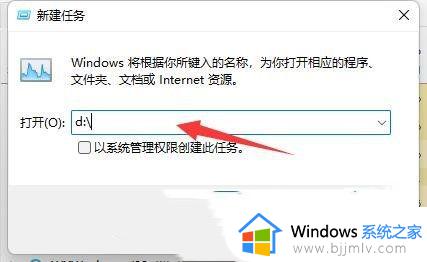
方法二
1、如果想要取消隐藏,可以按 Win + X 组合键,或右键点击任务栏上的开始图标,在打开的菜单项中,选择运行。
2、运行窗口,输入 gpedit.msc 命令,按确定或回车,可以打开本地组策略编辑器。
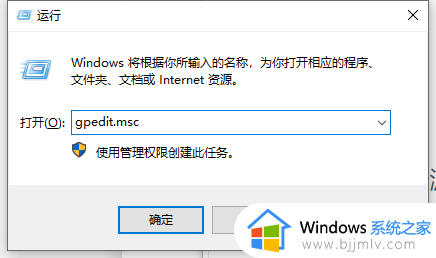
3、本地组策略编辑器窗口,打开用户模板下管理模板的Windows 组件。
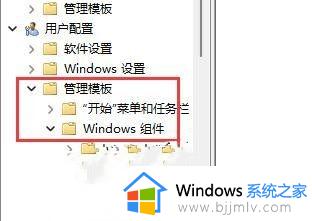
4、然后进入文件资源管理器,双击打开隐藏我的电脑中的这些指定的驱动器选项。
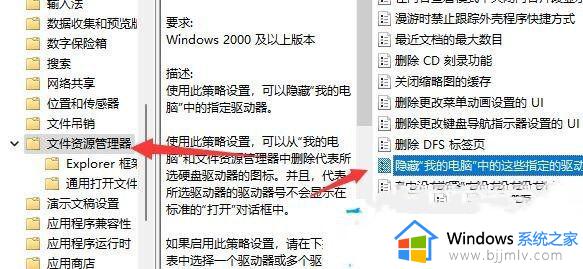
5、隐藏我的电脑中的这些指定的驱动器窗口,将其更改为未配置,并保存即可取消隐藏。
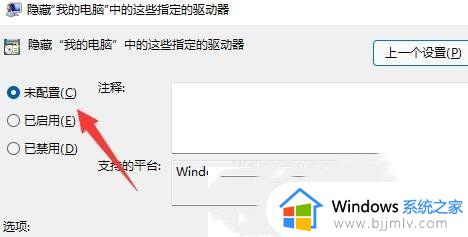
以上全部内容就是小编带给大家的windows11电脑d盘不见了解决方法详细内容分享啦,碰到这种情况的小伙伴就快点按照小编的内容进行操作,希望对你有帮助。
windows11怎么没有d盘 windows11电脑d盘不见了怎么办相关教程
- windows11没有d盘怎么办 win11系统D盘不见了如何解决
- windows11怎么把c盘转移到d盘 windows11系统如何转移c盘到d盘
- windows11怎么分d盘 windows11如何把d盘空间分给c盘
- win11只有c盘怎么添加d盘 win11电脑只有c盘如何增加d盘
- win11c盘怎么分盘出来给d盘 windows11怎么把c盘空间分给d盘
- windows11怎么找到d盘 windows11如何打开d盘
- windows11怎么下载到d盘 windows11如何把软件下载到d盘
- windows11下载的软件怎么放到d盘 windows11如何设置下载软件到d盘
- win11d盘不见了如何恢复 win11启动后d盘不见了的解决教程
- windows11硬盘没了怎么办 windows11看不见硬盘如何解决
- win11恢复出厂设置的教程 怎么把电脑恢复出厂设置win11
- win11控制面板打开方法 win11控制面板在哪里打开
- win11开机无法登录到你的账户怎么办 win11开机无法登录账号修复方案
- win11开机怎么跳过联网设置 如何跳过win11开机联网步骤
- 怎么把win11右键改成win10 win11右键菜单改回win10的步骤
- 怎么把win11任务栏变透明 win11系统底部任务栏透明设置方法
win11系统教程推荐
- 1 怎么把win11任务栏变透明 win11系统底部任务栏透明设置方法
- 2 win11开机时间不准怎么办 win11开机时间总是不对如何解决
- 3 windows 11如何关机 win11关机教程
- 4 win11更换字体样式设置方法 win11怎么更改字体样式
- 5 win11服务器管理器怎么打开 win11如何打开服务器管理器
- 6 0x00000040共享打印机win11怎么办 win11共享打印机错误0x00000040如何处理
- 7 win11桌面假死鼠标能动怎么办 win11桌面假死无响应鼠标能动怎么解决
- 8 win11录屏按钮是灰色的怎么办 win11录屏功能开始录制灰色解决方法
- 9 华硕电脑怎么分盘win11 win11华硕电脑分盘教程
- 10 win11开机任务栏卡死怎么办 win11开机任务栏卡住处理方法
win11系统推荐
- 1 番茄花园ghost win11 64位标准专业版下载v2024.07
- 2 深度技术ghost win11 64位中文免激活版下载v2024.06
- 3 深度技术ghost win11 64位稳定专业版下载v2024.06
- 4 番茄花园ghost win11 64位正式免激活版下载v2024.05
- 5 技术员联盟ghost win11 64位中文正式版下载v2024.05
- 6 系统之家ghost win11 64位最新家庭版下载v2024.04
- 7 ghost windows11 64位专业版原版下载v2024.04
- 8 惠普笔记本电脑ghost win11 64位专业永久激活版下载v2024.04
- 9 技术员联盟ghost win11 64位官方纯净版下载v2024.03
- 10 萝卜家园ghost win11 64位官方正式版下载v2024.03